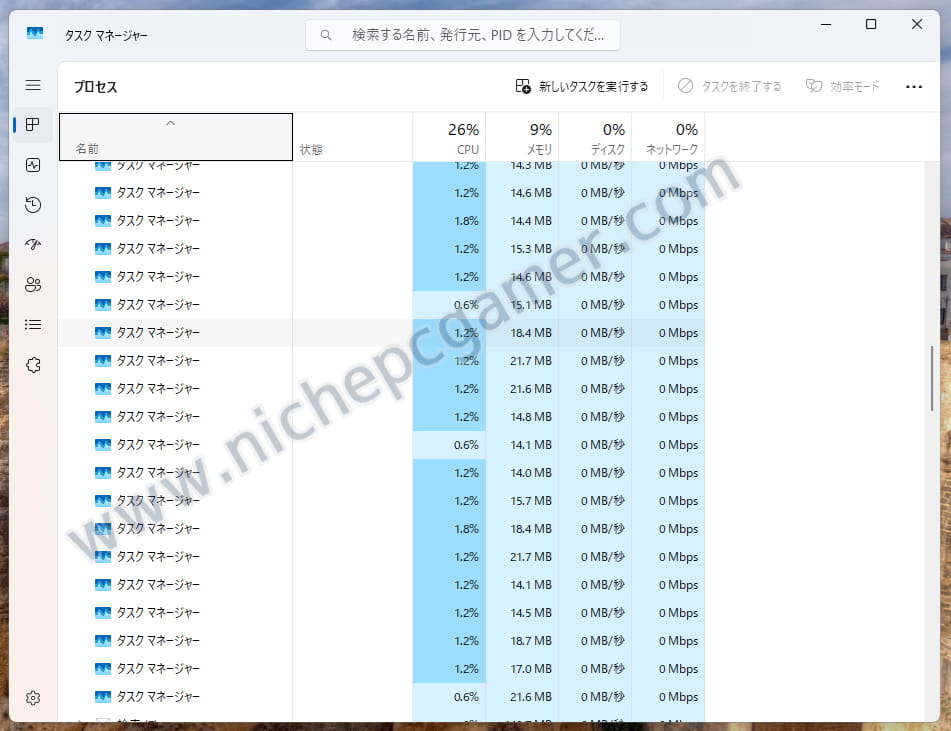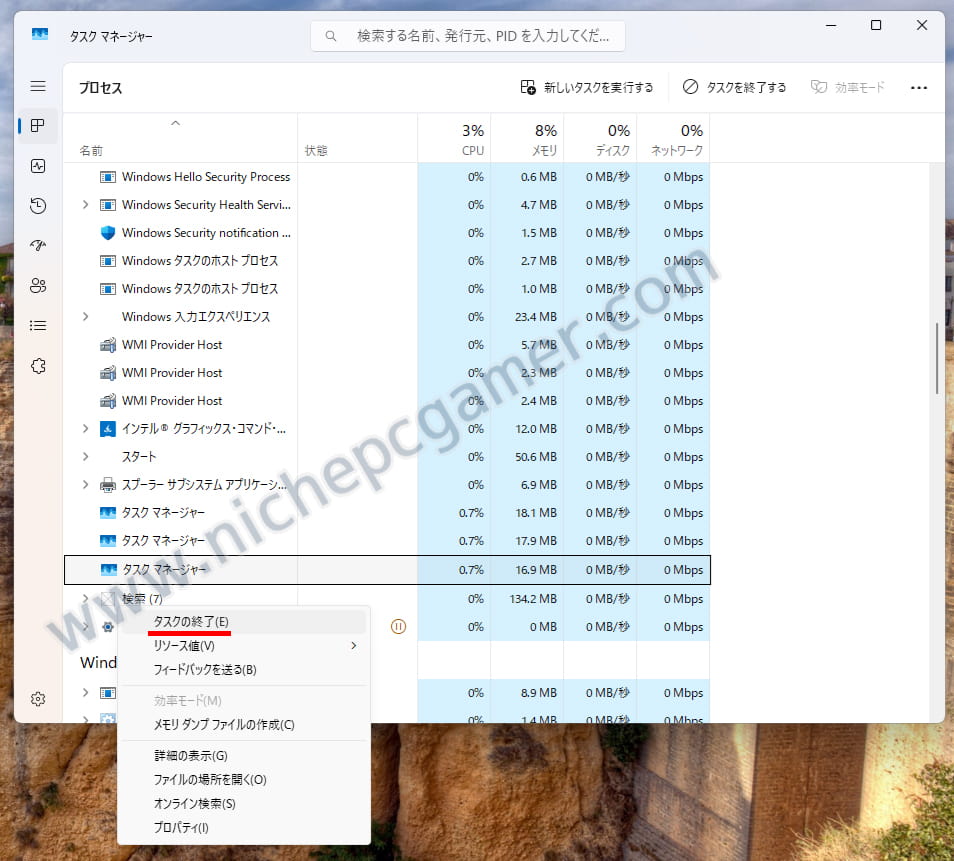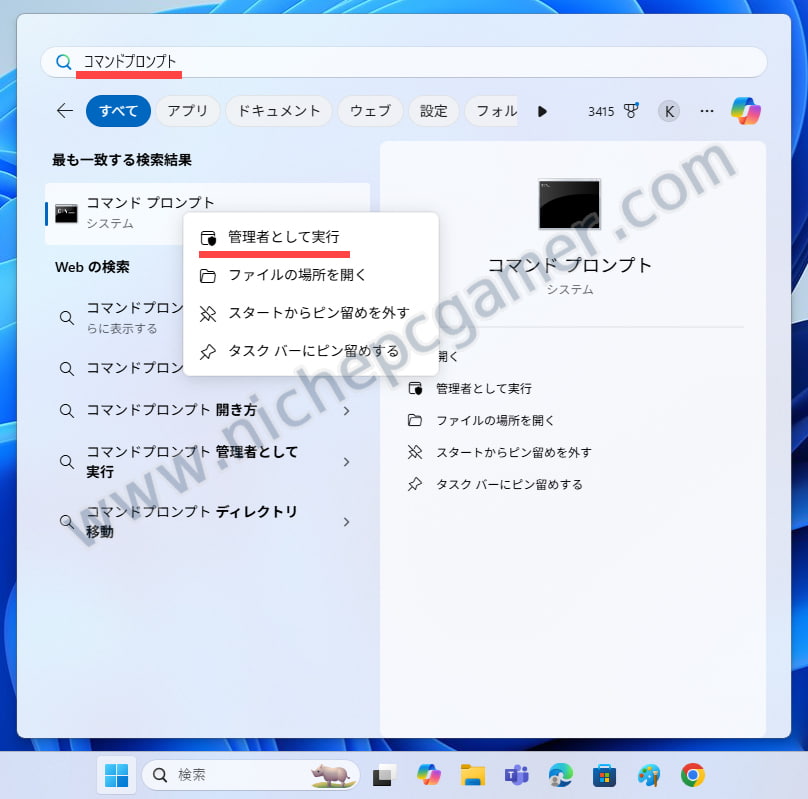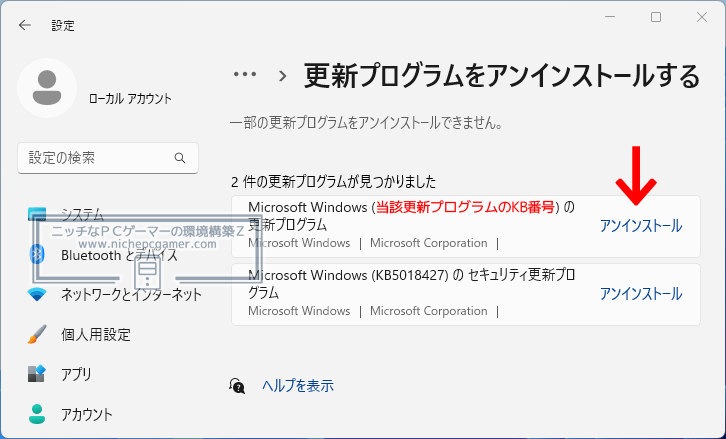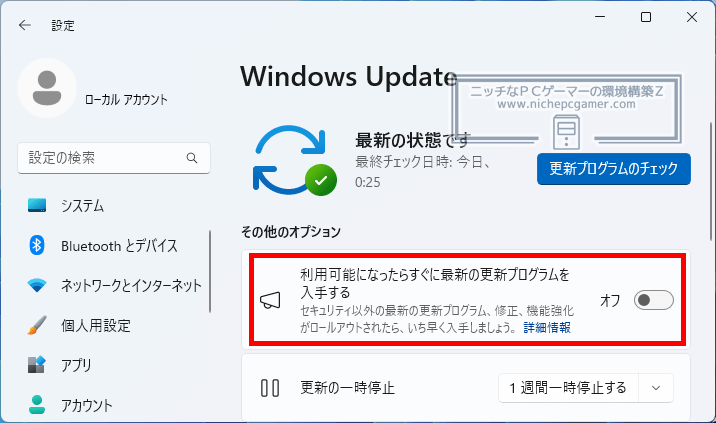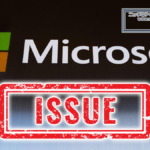KB5067036、タスクマネージャーが完全に終了しない不具合。増殖してPCパフォーマンス低下。起動と終了を繰り返す度にバックグラウンドプロセスに残り続ける。対処方法あり [Update 3: 修正]

Windows11 25H2およびWindows11 24H2にて、タスクマネージャーが完全に終了しない不具合が発生しています。
| 更新履歴 [記事初公開日: 2025/10/30] ① 本不具合の発生条件が判明。『対処方法・回避策』を改訂。 [2025/10/30] ② Microsoftが本不具合を既知の不具合として認めました。その旨、記事下部に加筆。 [2025/11/1] ③ 記事最下部に修正情報を加筆。 [2025/11/12] [New] |
不具合概要
2025年10月29日にWindows Updateに配信されたWindows11 25H2 / Windows11 24H2用プレビューリリースKB5067036をインストールすると、タスクマネージャー(taskmgr.exe)が完全に終了しなくなり、終了させてもバックグラウンドプロセスに残り続ける場合があります。
例えば、1日に何度もタスクマネージャーを起動したり、閉じたりする場合、以下の画像のように、大量のタスクマネージャーがバックグラウンドプロセスとして残り続けて、CPU使用率が高くなり、PCのパフォーマンスが低下する恐れがあります。
タスクマネージャー右上の『×』ボタンを押すと、タスクマネージャーのUI自体は消えますが、上記画像のようにプロセスは残り続ける場合があります。
この不具合の影響を受けているかどうかを確認にするには、タスクマネージャーを起動([CTRL]+[SHIF]+[ESC])して、終了してを何回も繰り返し、タスクマネージャー内の『バックグラウンド プロセス』の項目をご覧ください。
対処方法・回避策 [2025/10/30]
この不具合はタスクマネージャーウィンドウ右上の『×』ボタン(閉じるボタン)でタスクマネージャーを終了した場合に発生します。タスクマネージャー上から『アプリ』項目の『タスク マネージャー』を右クリックして『タスクの終了』をさせることで、バックグラウンドプロセスへの増殖を防げます。
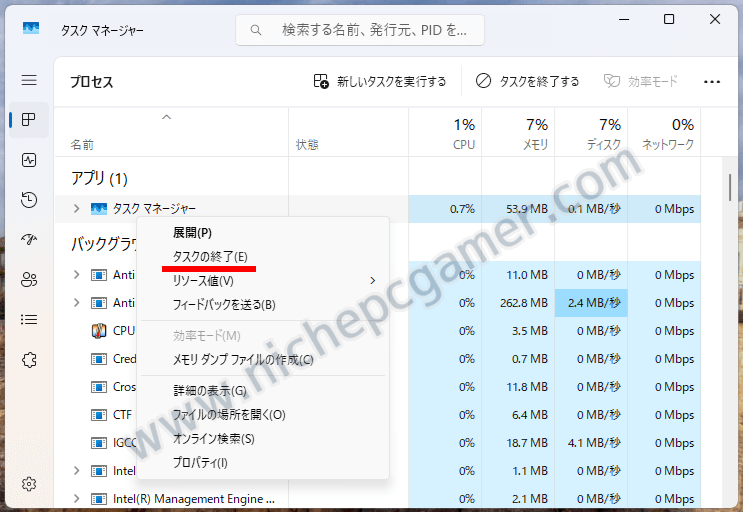
タスクマネージャー上からタスクマネージャーを『タスクの終了』で終了させる
本不具合が修正されるまでは、この方法でタスクマネージャーを終了させてください。
または『設定』 → 『システム』 → 『詳細設定』 → タスクバーセクションの『タスクの終了』をオンにすると、タスクバー上のタスクマネージャー(含むその他アプリも)を右クリックで『タスクの終了』が表示されるようになります。
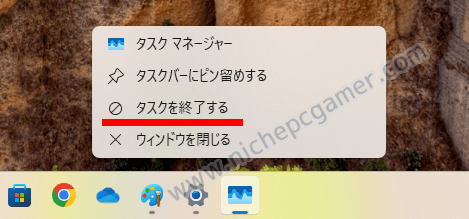
タスクバー上のタスクマネージャーを右クリックで『タスクの終了』
この『タスクの終了』で終了させても増殖を防げます。
とはいえ、右上の『×』ボタンで終了させることに慣れている人も多いでしょう。『×』ボタンで終了させてしまい、バックグラウンドプロセスに増殖してしまったタスクマネージャーは、以下の対処方法A~Cのいずれかで強制終了させることができます。
対処方法A: 増殖したタスクマネージャーをタスクマネージャーから終了
バックグラウンドプロセスにタスクマネージャーが増殖した場合、『タスク マネージャー』を右クリックして『タスクの終了』を選択してください。すると、増殖したタスクマネージャーを終了できます。
ただ、数個程度ならこの方法で問題ありませんが、大量に増えた場合は効率的とは言えません。大量に増えた場合は、以下の対処方法B~Cの『コマンドプロンプトで強制終了』をおすすめします。
対処方法B: コマンドプロンプトで強制終了1
スタートボタンを押して、上の検索ボックスに『コマンドプロンプト』と入力し、検索結果に出てきた『コマンドプロンプト』を右クリックして『管理者として実行』を選択してください。
すると、コマンドプロンプトが起動しますので、『taskkill /im taskmgr.exe /f』と入力してエンターキーを押してください。
これでバックグラウンドプロセスに増殖したタスクマネージャーが全部強制終了します。
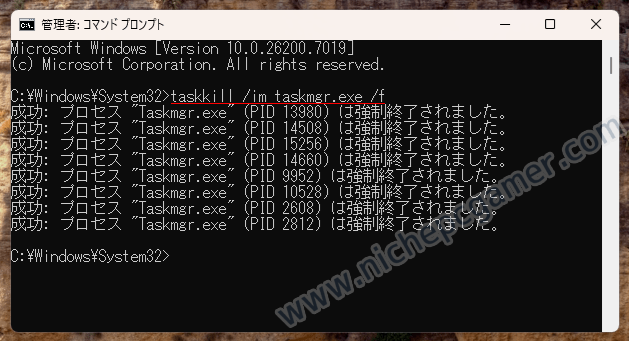
『taskkill /im taskmgr.exe /f』
増殖したタスクマネージャーを一掃
対処方法C: コマンドプロンプトで強制終了2
上記の『コマンドプロンプトで強制終了1』のコマンドをBATファイルにしてアップロードしました。『taskmgrkill.zip』をダウンロードして、中の『taskmgrkill.bat』を任意の場所に解凍・保存してください。『taskmgrkill.bat』を右クリックして『管理者として実行』することで上記『コマンドプロンプトで強制終了1』と同じ動作をします。
2クリックですべてのタスクマネージャーを強制終了できるのですごくお手軽です。
KB5067036をアンインストール
上記対処方法のいずれも面倒という方は、KB5067036のアンインストールをおすすめします。KB5067036をアンインストールすれば、この不具合は発生しなくなります。KB5067036に新たな脆弱性の修正は含まれていないためアンインストールしても問題ありません。
アンインストール手順は以下。
▼更新プログラムのアンインストール方法 1.) 2.) 3.) |
Microsoftが既知の不具合として認める [2025/11/1]
Microsoftが2025年10月31日AM09:57付け(米国時間、PDT。日本時間で11月1日AM01:57)で本不具合を既知の不具合として認めました。
Microsoftによる本不具合に対する一時的な対処方法も上記の通りです。『×』ボタンを使用せずタスクマネージャー上からタスクマネージャーを終了させる、『taskkill /im taskmgr.exe /f』コマンドで増殖したタスクマネージャーを強制終了させる旨を案内しています。
現在、Microsoftは本不具合の解決に取り組んでいるとのことです。
Update 3: 修正 [2025/11/12] [New]
この不具合は2025年11月12日にWindows Updateに配信されたKB5068861にて修正されました。KB5068861(以降)をインストールすることで本不具合は発生しなくなります。